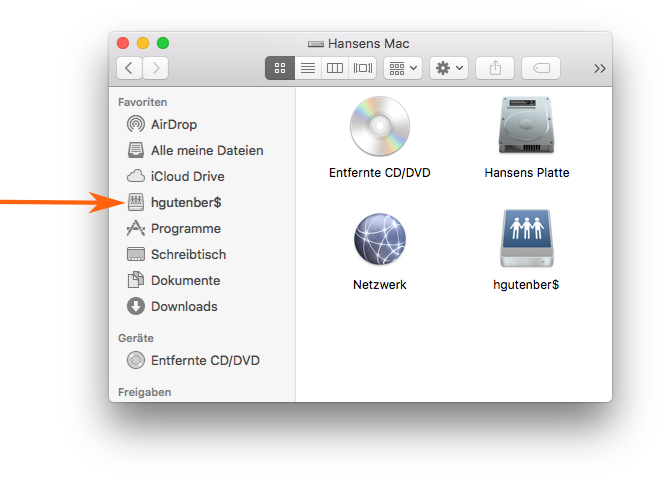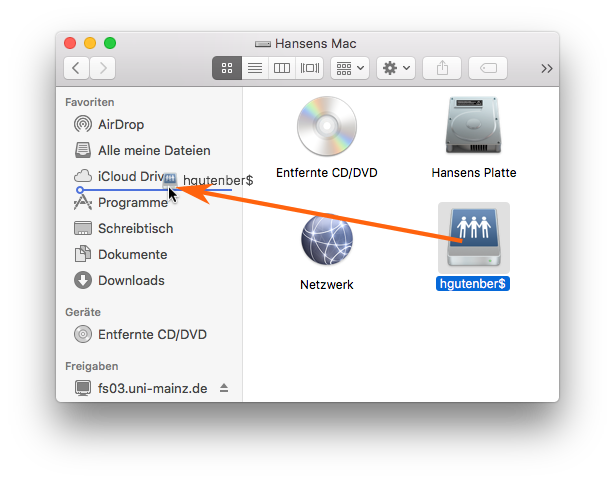-
Ein Klick auf das Symbol eines Serverlaufwerks in der Seitenleiste eines Finder-Fensters zeigt in diesem Fenster den Inhalt des Laufwerks an.
💡 Die Seitenleiste links in einem Finder-Fenster ist inhaltlich in allen Finder-Fenstern identisch, lässt sich aber für jedes Finder-Fenster separat ein- und ausblenden:
- Menü Darstellung ➜ Seitenleiste einblenden beziehungsweise …
- Menü Darstellung ➜ Seitenleiste ausblenden oder …
- über die Tastenkombination ⌥⌘S.
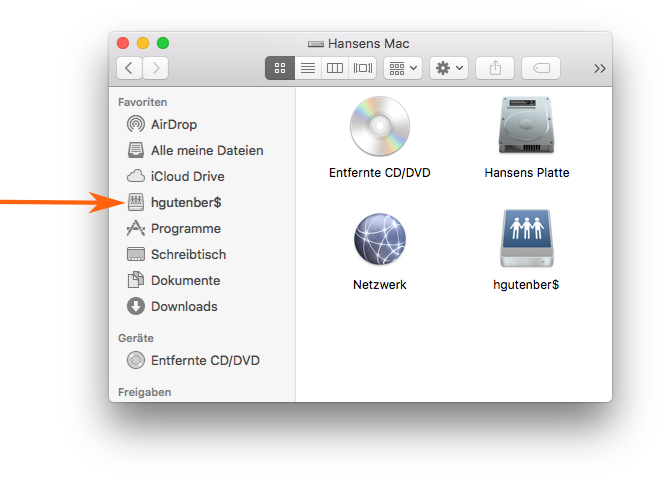
Verweis auf Serverlaufwerk in der Seitenleiste eines Finder-Fensters 💡 Ist zum Zeitpunkt des Klicks auf das Seitenleistensymbol das zugehörige Serverlaufwerk noch nicht eingebunden, dann wird es beim Klick automatisch eingebunden. Dafür müssen weder SMB- bzw. WebDAV-Adresse noch eindeutiger Benutzername erneut eingegeben werden. Auch die Eingabe des Kennworts erfolgt automatisch, falls Sie im Authentisierungsdialog die Option Passwort im Schlüsselbund sichern einschalten.
-
Ein neues Seitenleistensymbol wird durch Schieben des Symbols eines eingebundenen Laufwerks in die Seitenleiste des Finder-Fensters angelegt (beispielsweise im Laufwerksverzeichnis des Finders; siehe Seite »Standardzugriff auf eingebundene Serverlaufwerke«):
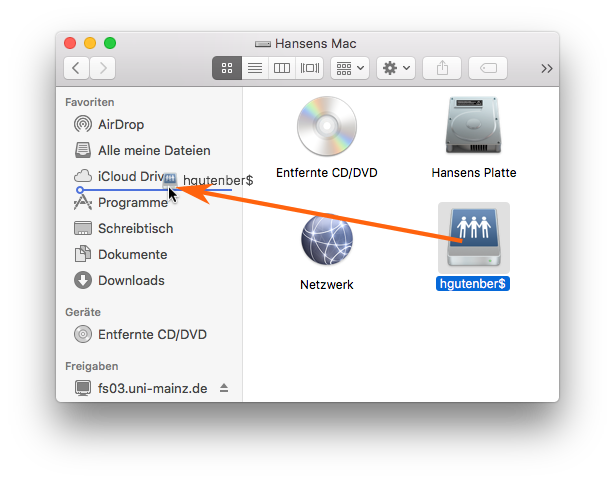
Schieben eines Laufwerksymbols in die Finder-Seitenleiste 💡 Das neue Seitenleistensymbol wird permanent in allen Finder-Fenstern, deren Seitenleiste eingeblendet ist, angezeigt – auch wenn das zugehörige Serverlaufwerk nicht mehr eingebunden ist.
Weitere Tipps zum Umgang mit Serverlaufwerken finden Sie auf der Seite »Umgang mit Serverlaufwerken«.
Dies ist eine Seite der Anleitungen für das macOS-Betriebssystem.
Für individuelle Hilfestellungen wenden Sie sich bitte an unsere Hotline.
Sollte sich diese Seite als verbesserungswürdig, fehlerhaft und/oder unvollständig erweisen, sind wir für entsprechende Hinweise an wolfgang❮dot❯husmann❮at❯uni-mainz❮dot❯de dankbar.